小白电脑课堂开课啦!大家好我是小白。今天来教同学们如何正确的设置windows系统的虚拟内存。虚拟内存又叫虚拟存储器(Virtual Memory)。电脑中所运行的程序都需要经由内存执行,若执行的程序占用内存很大或很多,则会导致内存消耗殆尽。为解决该问题,Windows中运用了虚拟内存技术,即匀出一部分硬盘空间来充当内存使用。
一、右键单击桌面上的“我的电脑(计算机)”,单击“属性”。或者找到“控制面板”–“系统和安全”–“系统”
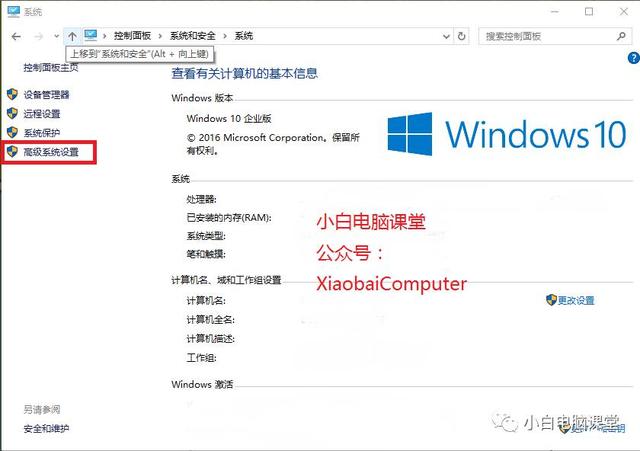
二、单击“高级系统设置”,选择性能框里面的“设置”

三、选择“高级”选项卡,然后选择“更改”
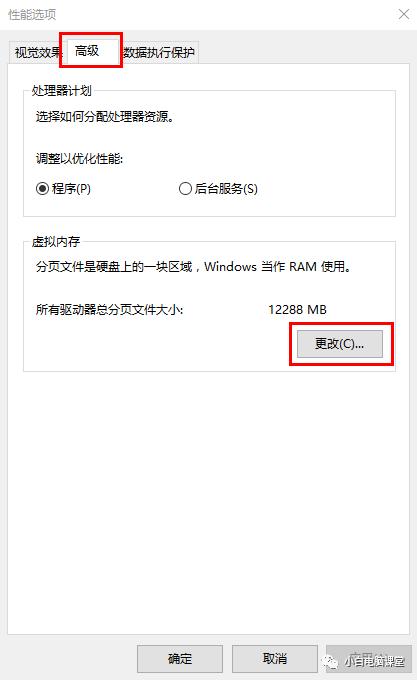
四、把“自动管理所有驱动器的分页文件大小”前面的“对勾”去掉,然后单击“c盘”,然后选择“无分页文件”,然后单击“设置”,单击后会出现一个对话框,单击“确定”
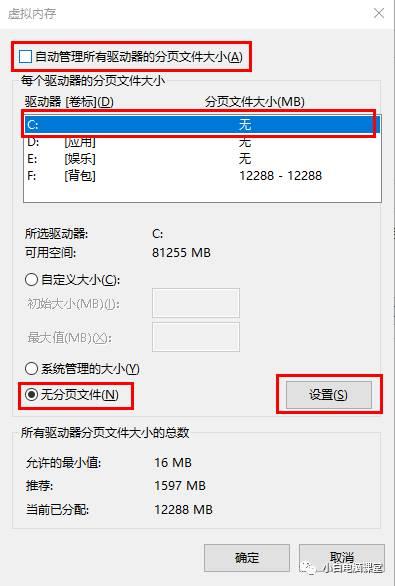
五、选择一个空间比较大的非系统盘(这里小白选的是F盘),然后选择“自定义大小”。现在重点来了,我们在设置大小的时候要看自己电脑的内存(也就是我们常说的内存条的内存)是多少,然后设置虚拟内存的大小为电脑内存的1.5~2倍即可,3倍也可以,不过太大了浪费空间。这里设置的空间大小是以兆(MB)为大小的,1G=1024MB,我们可以用这个换算一下需要设置的虚拟内存的大小。小白的电脑内存是6G,我设置的是2倍的空间,即12288 MB。“初始大小”和“最大值”输入相同的数值。然后单击“设置”后“确定”
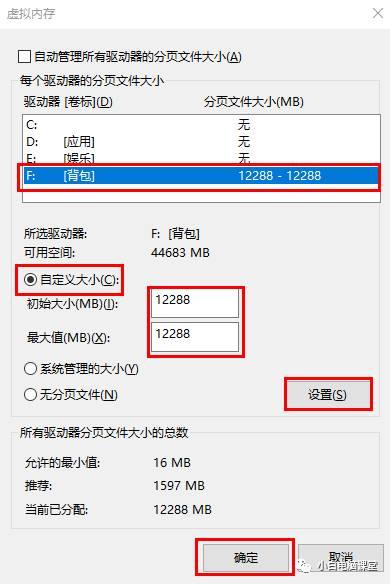
最后一步我们重启电脑就ok啦!这对于内存比较小的电脑来说改善还是很大的。